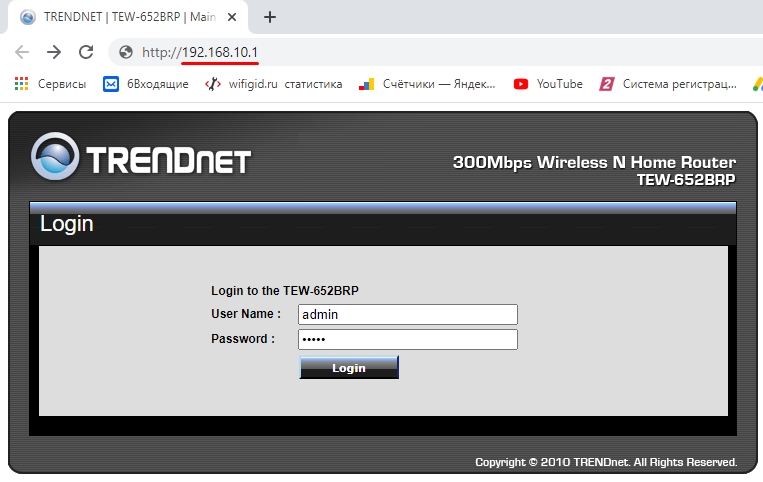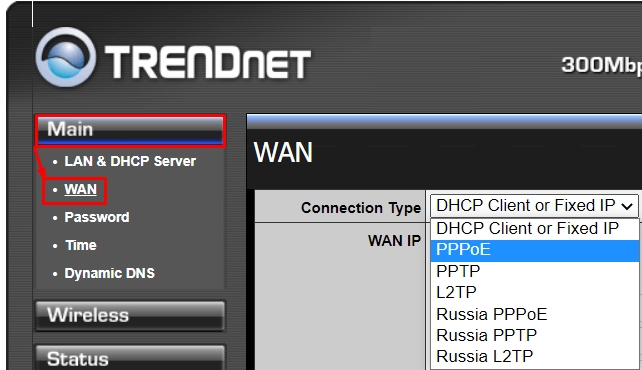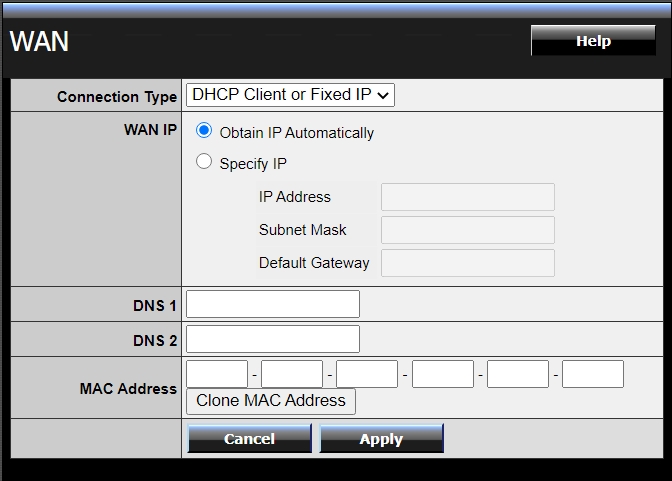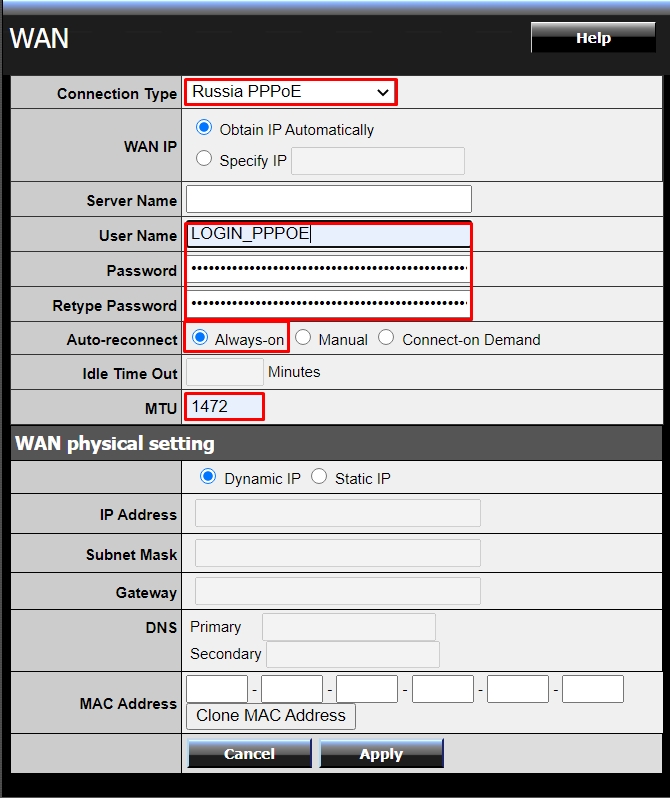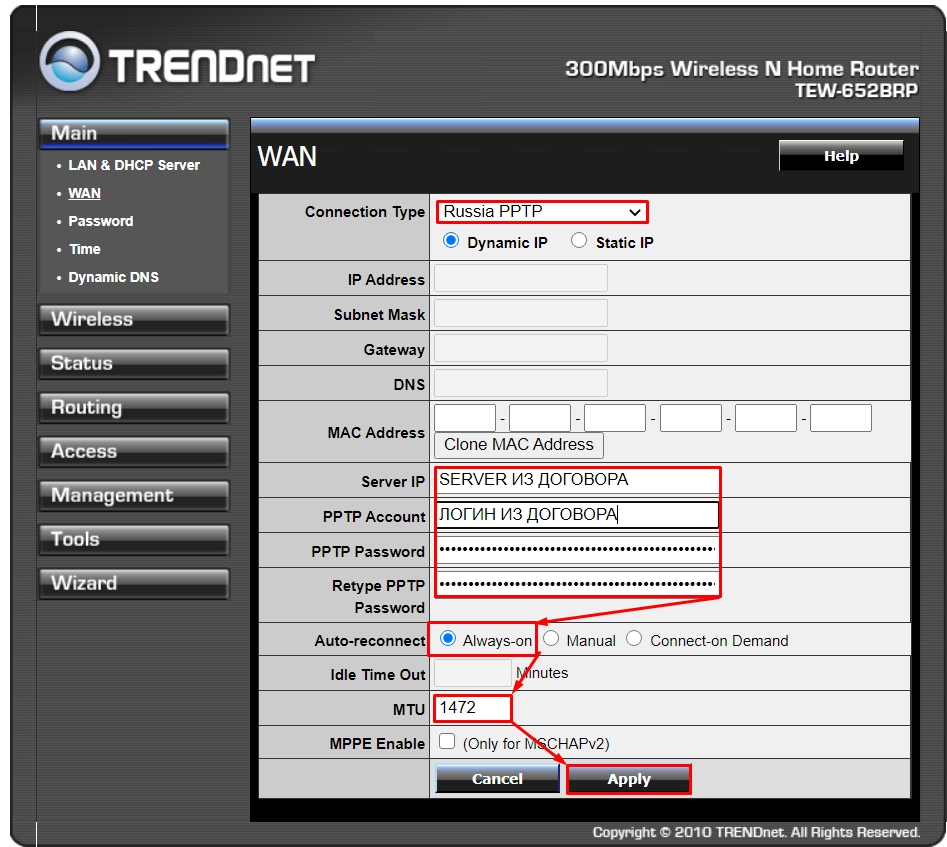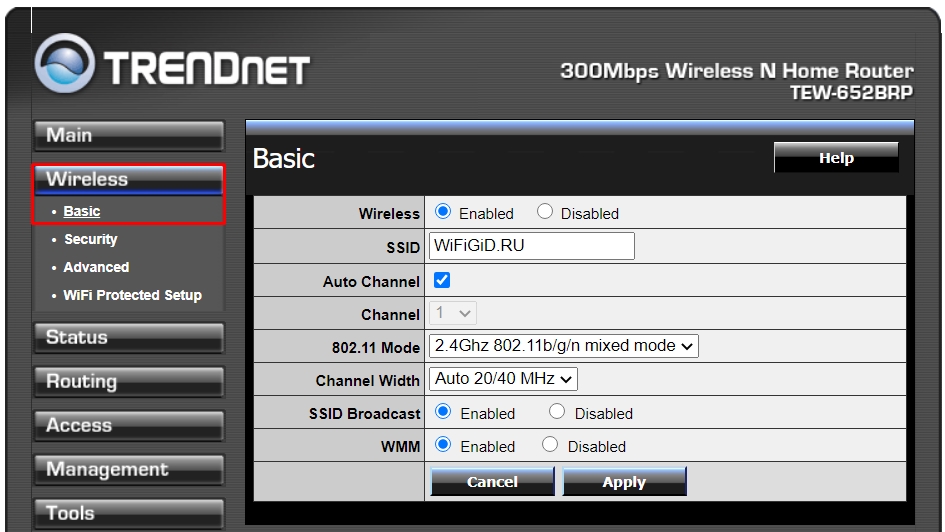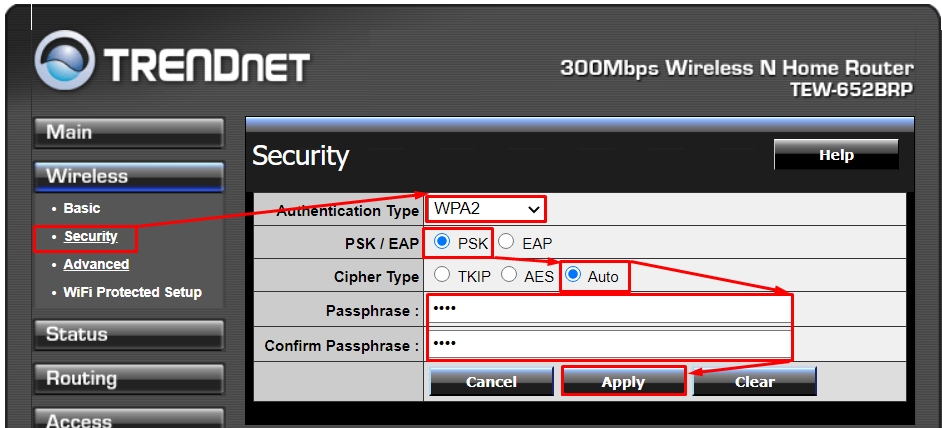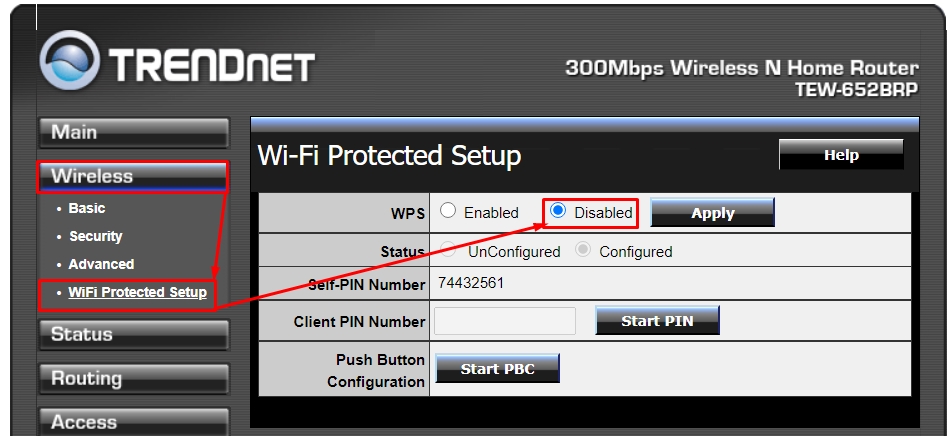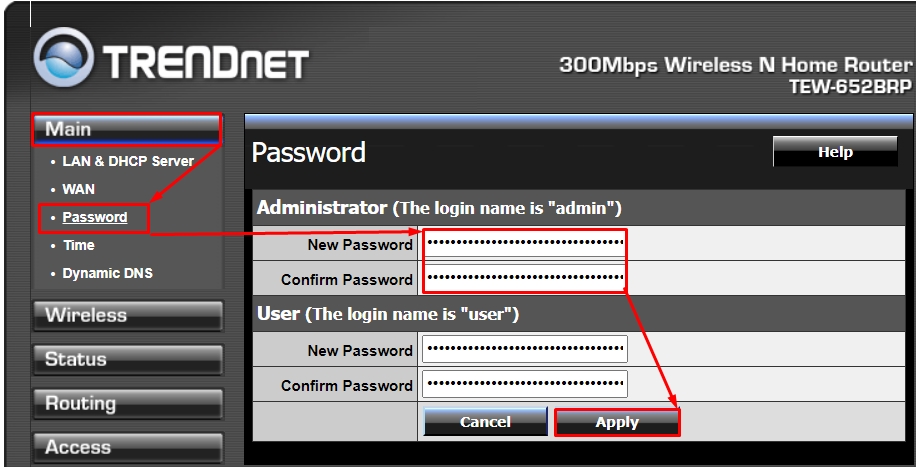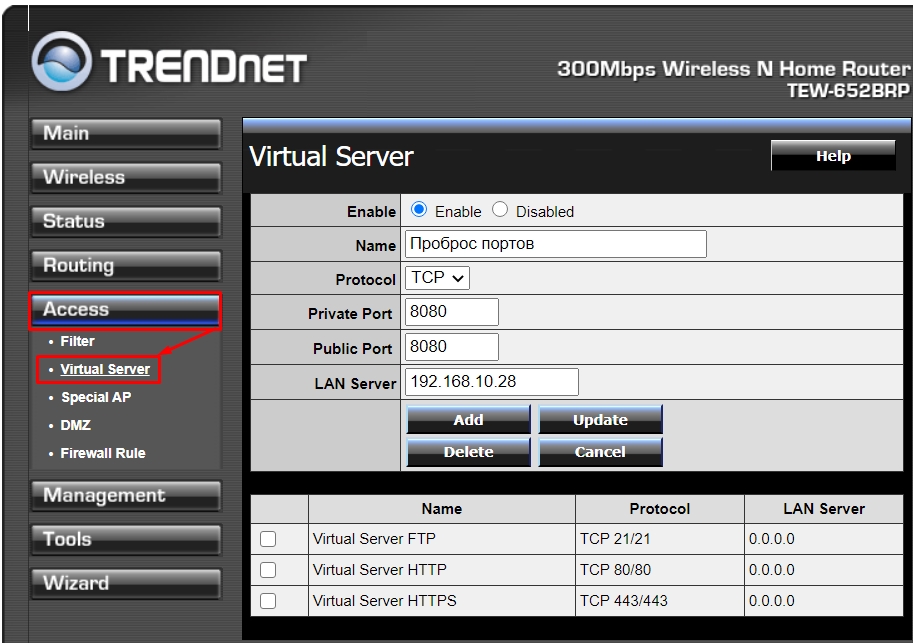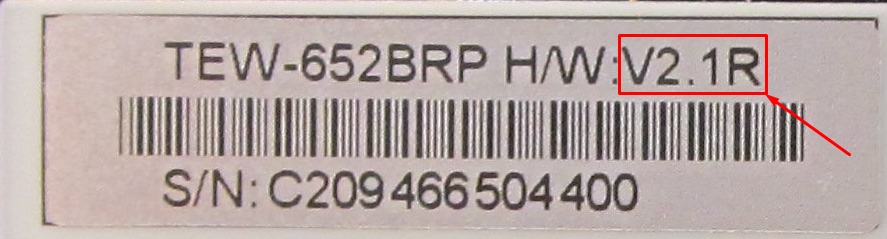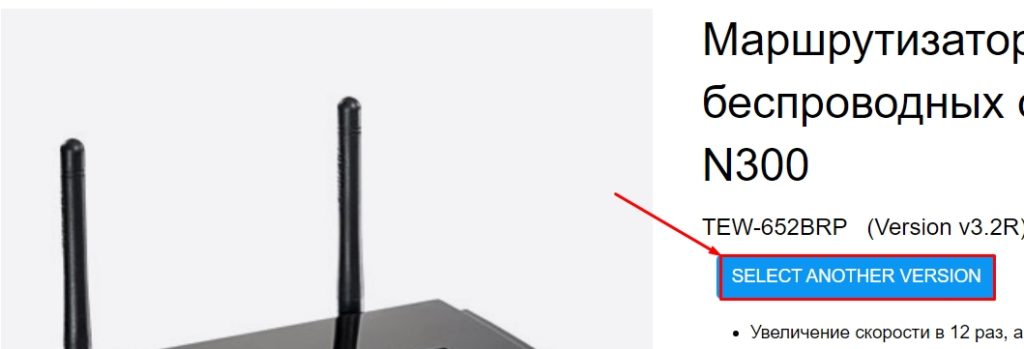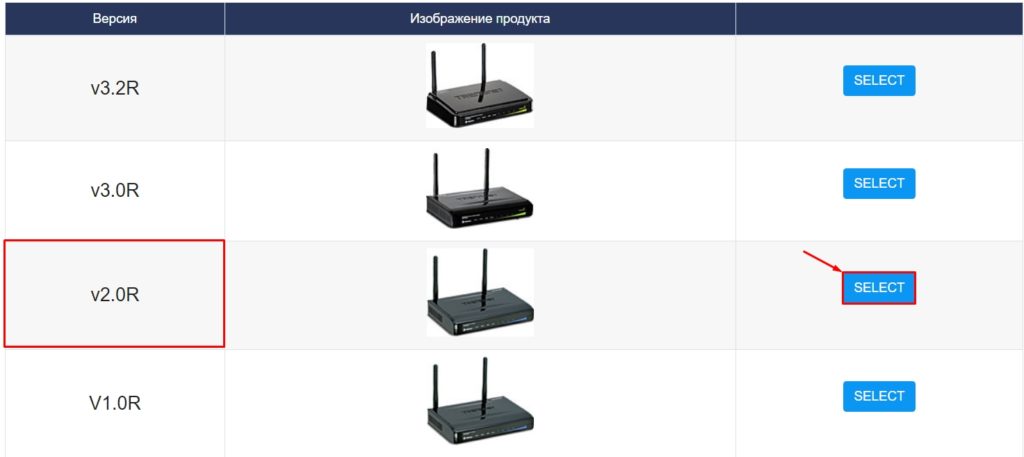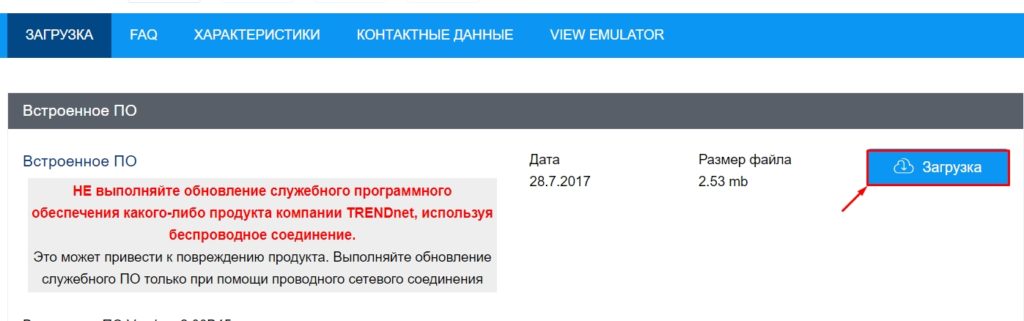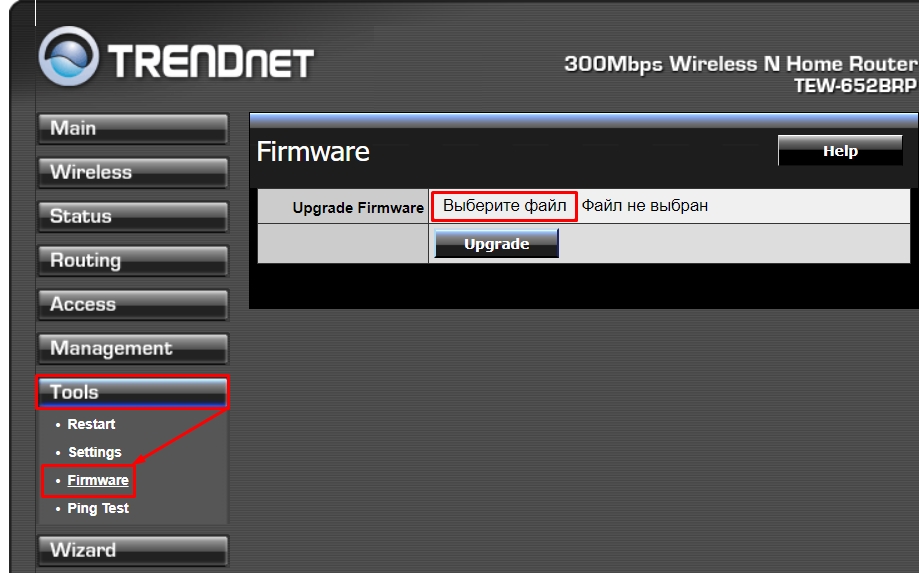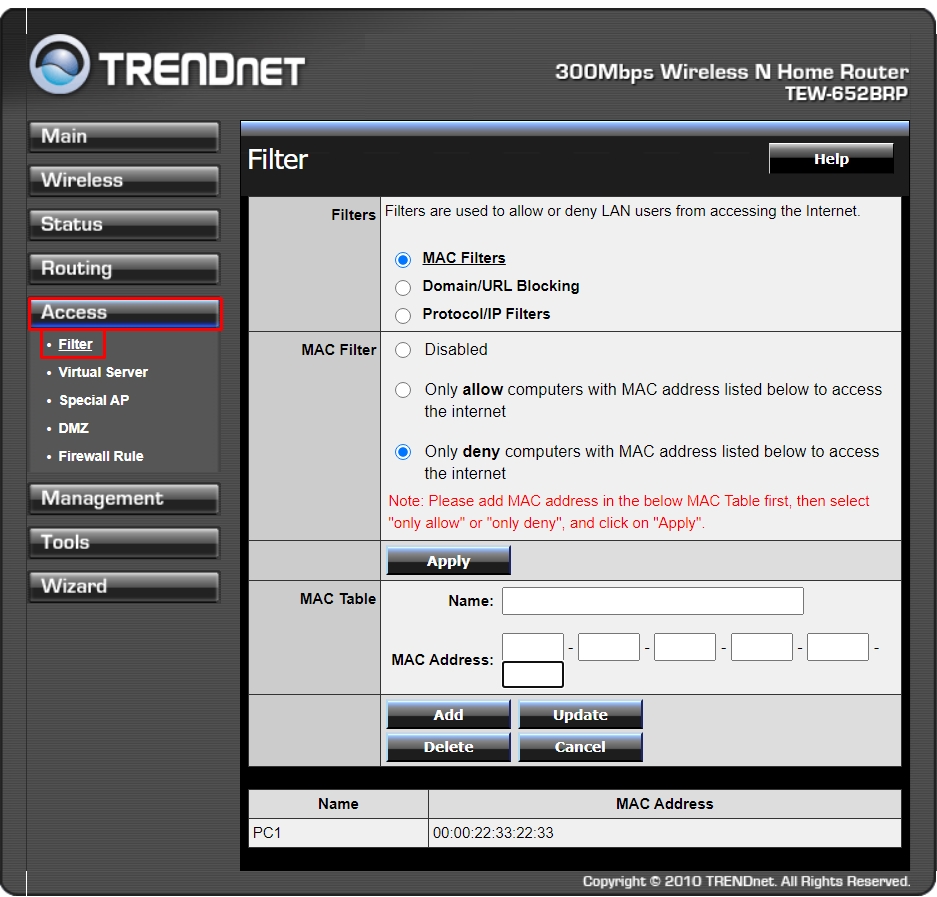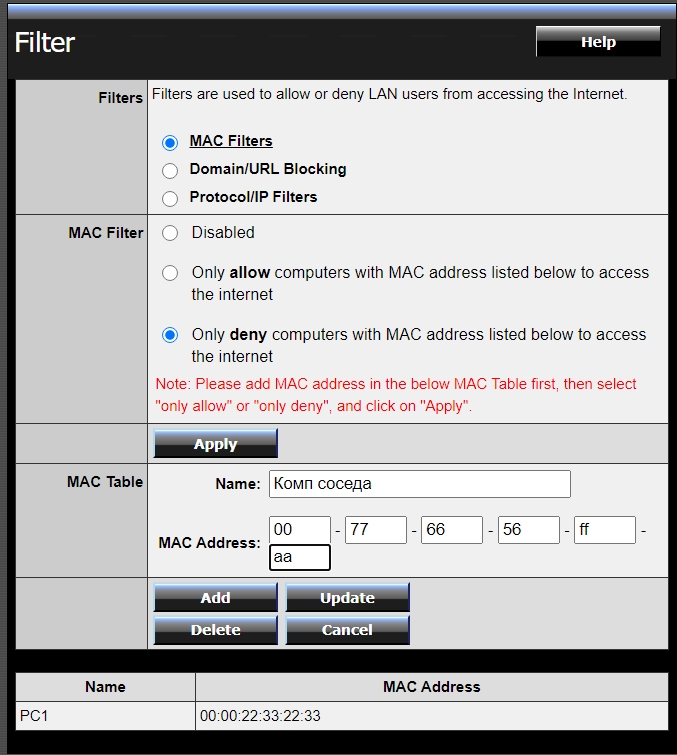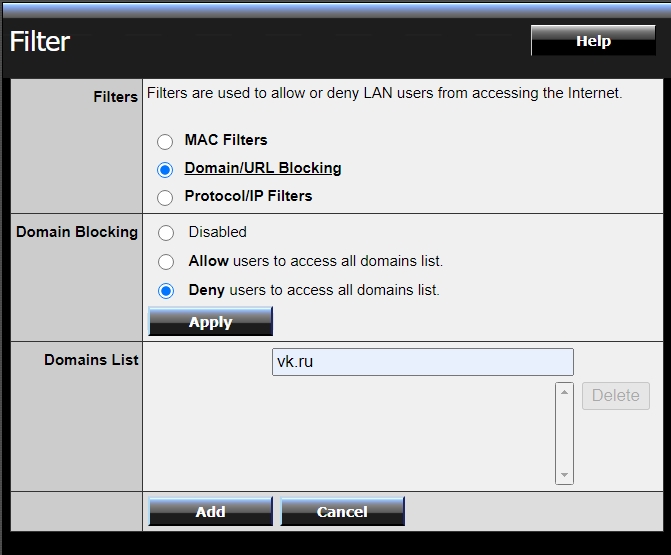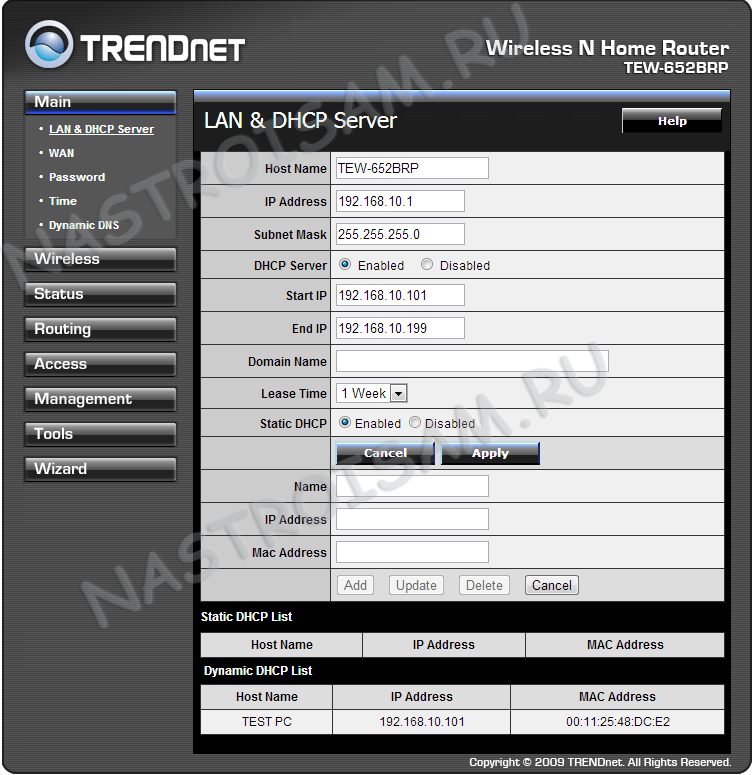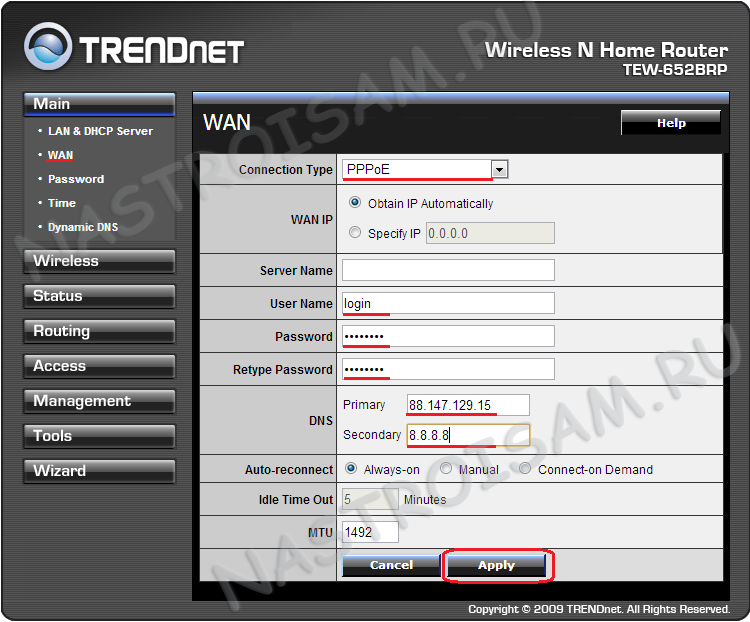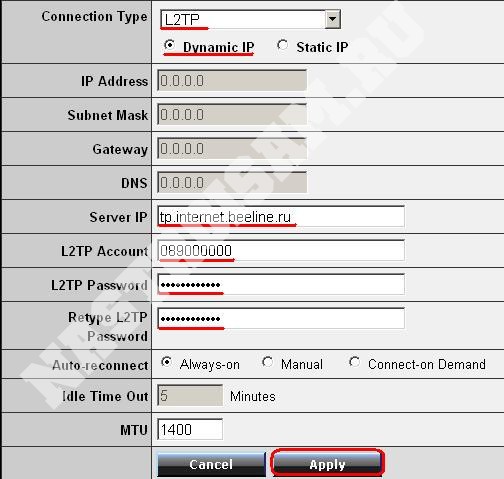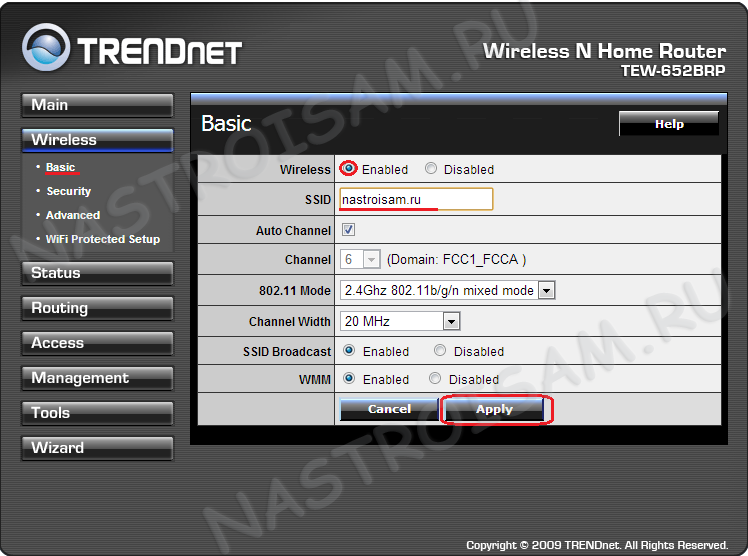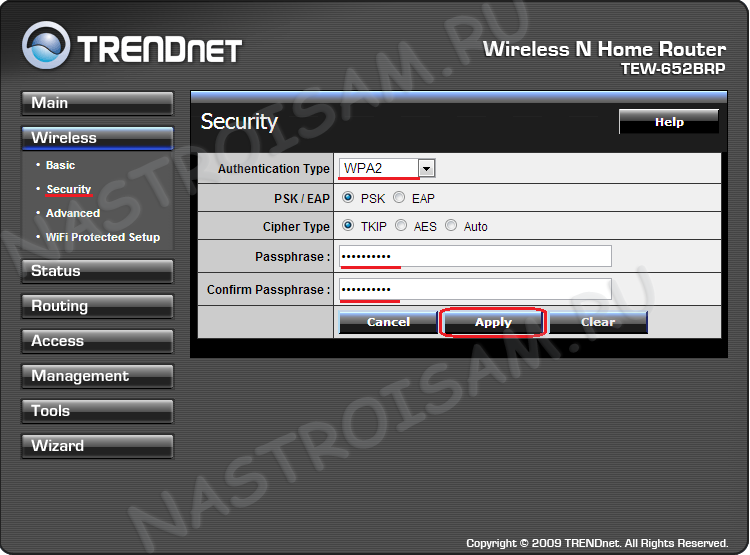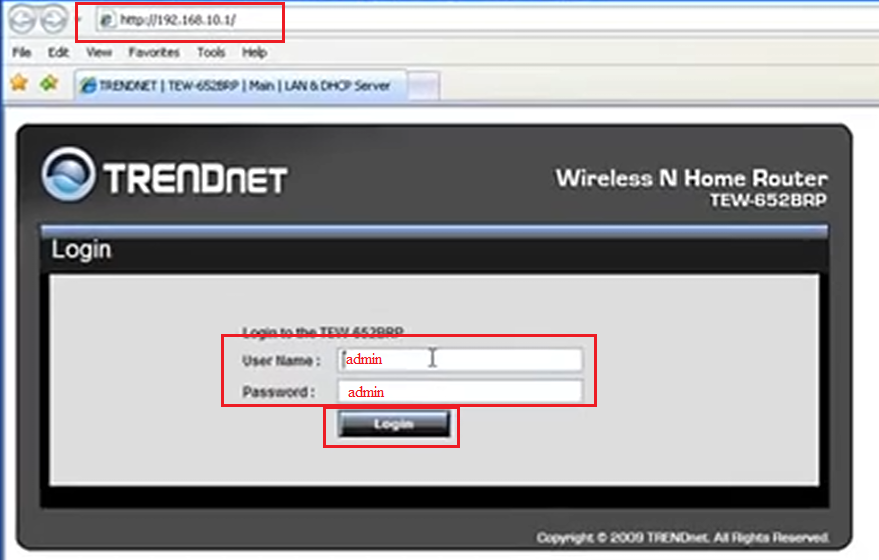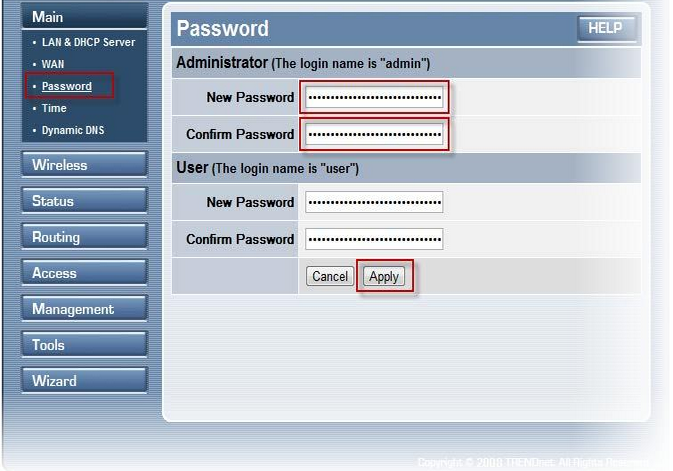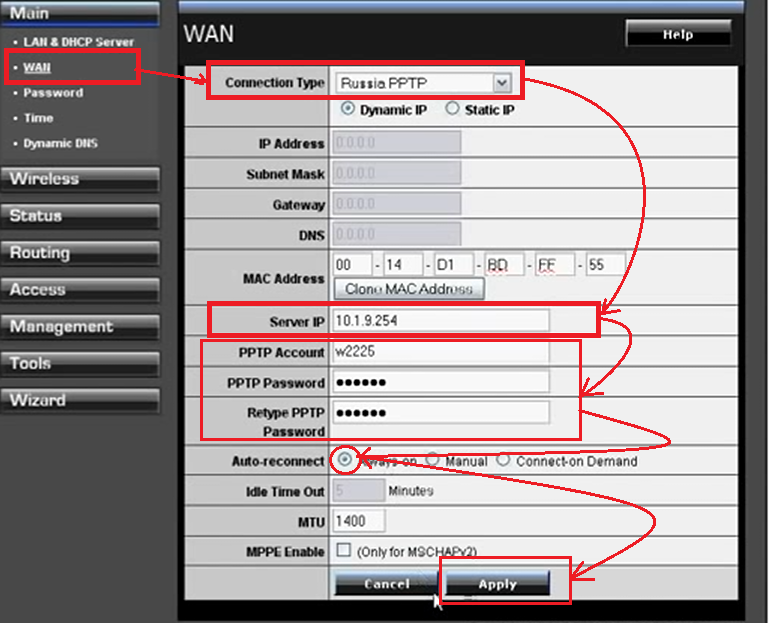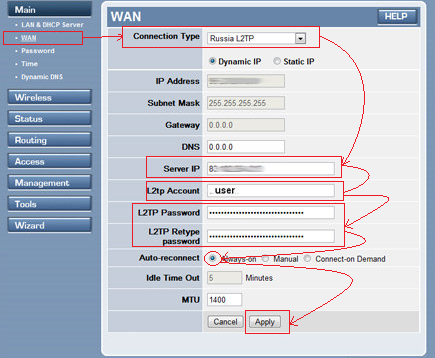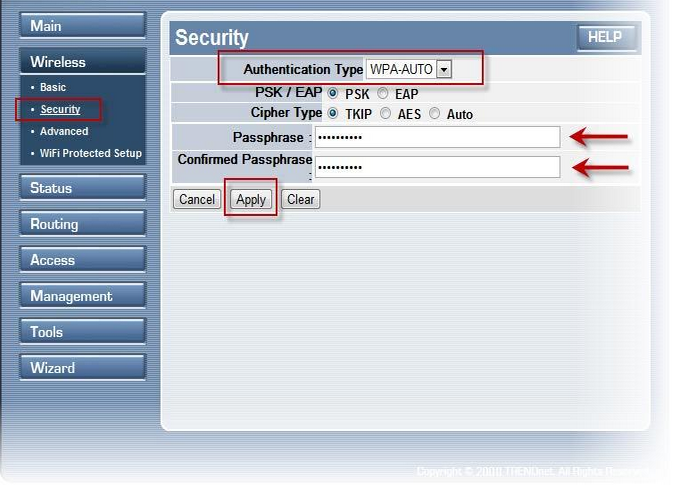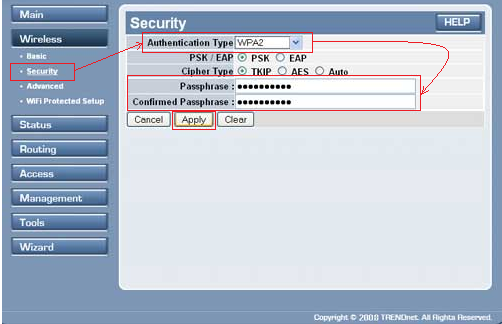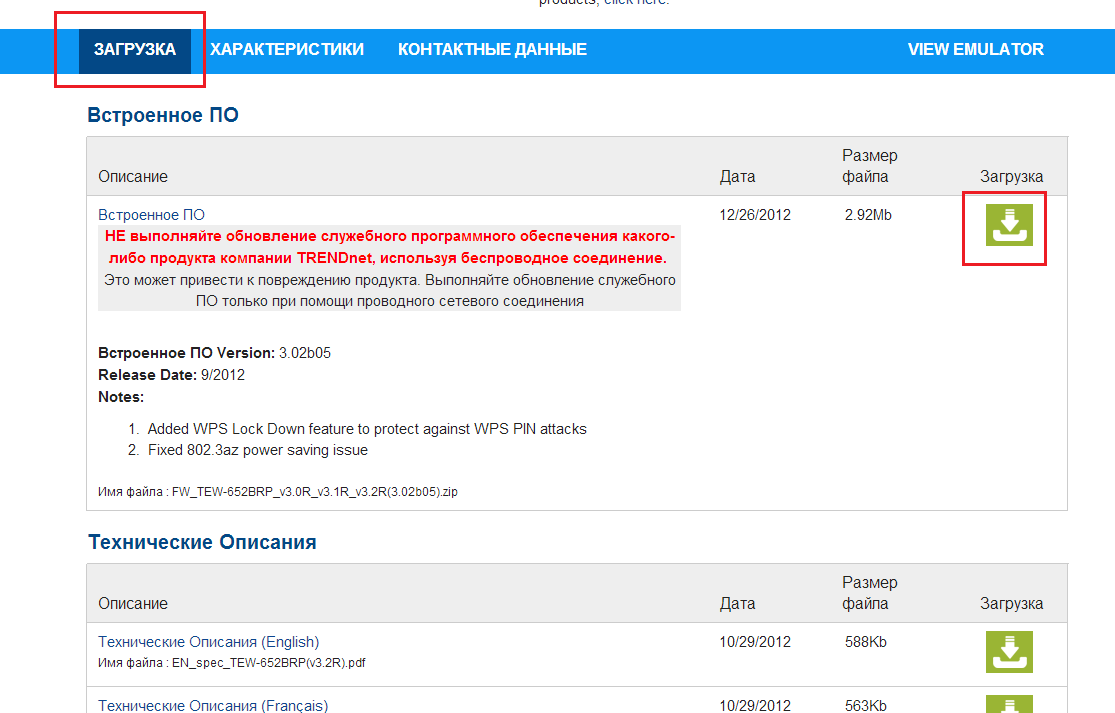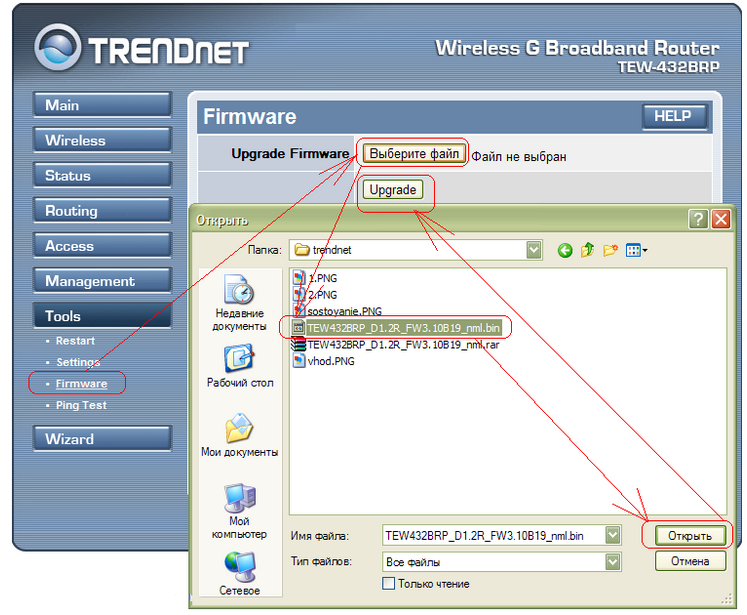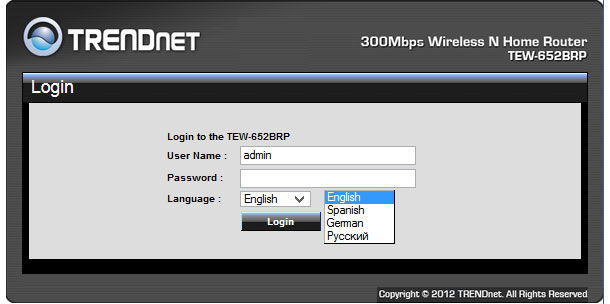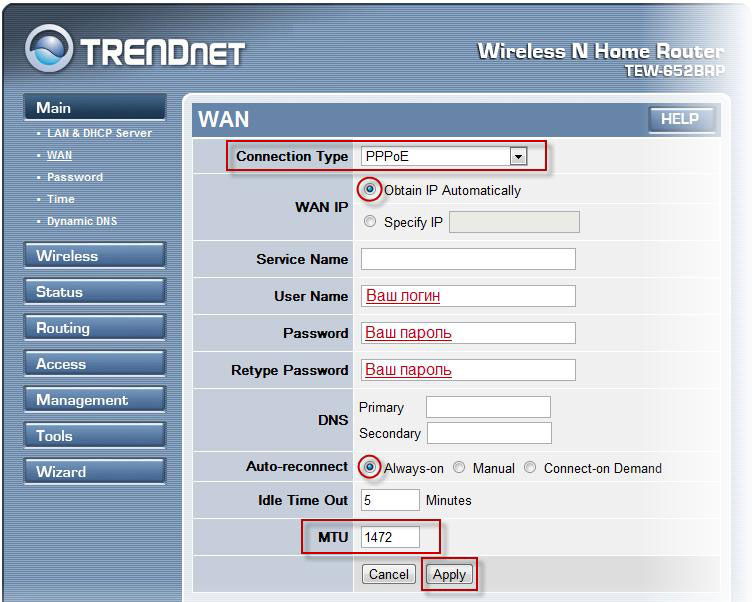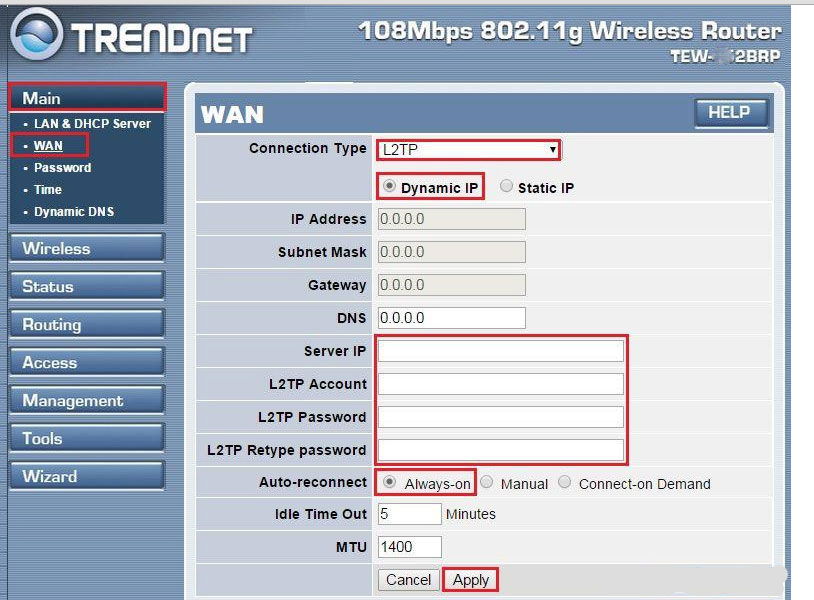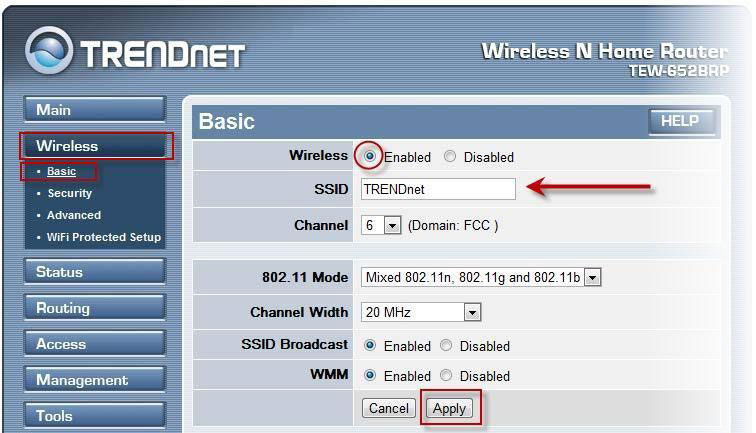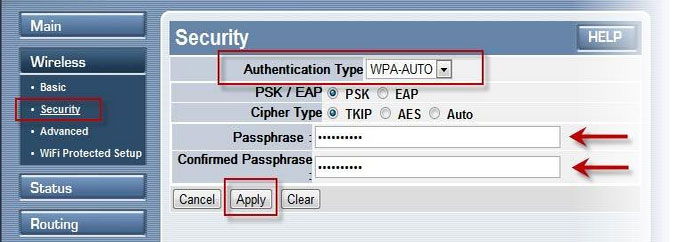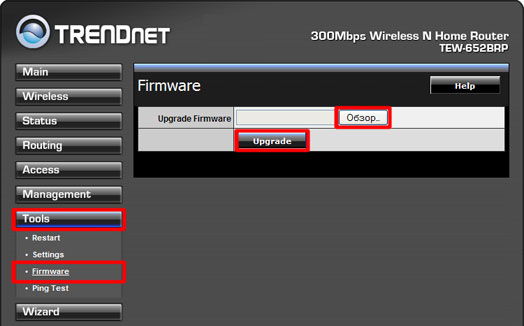Всем привет! Сегодня я расскажу вам про настройку TRENDnet TEW-652BRP. Мы его подключим, настроим интернет, Wi-Fi. Также я расскажу, как поменять пароль от него, пробросить порты, обновить прошивку или заблокировать определенные адреса. Поехали!
Содержание
- ШАГ1: Знакомство и подключение
- ШАГ 2: Вход в Web-интерфейс
- ШАГ 3: Настройка интернета
- Динамический или Статический IP
- PPPoE
- PPTP или L2TP
- ШАГ 3: Настройка Wi-Fi
- ШАГ 4: Устанавливаем пароль от админки
- Проброс портов
- Обновление прошивки
- Фильтры
- Фильтр MAC-адресов
- Блокировка сайтов по URL
- Инструкция по настройке на русском (Manual)
- Видео
- Эмулятор
- Задать вопрос автору статьи
ШАГ1: Знакомство и подключение
В первую очередь посмотрим на TRENDnet TEW-652BRP спереди, чтобы познакомиться с индикаторами, которые смогут вам помочь в случае проблем с подключением:
- POWER – включено или выключено питание.
- Status – если горит зеленым, то прошивка и сам аппарат работают нормально. В противном случае есть какие-то проблемы.
- WAN – интернет подключение.
- WLAN – Wi-Fi.
- 1-4 – подключение к локальным портам.
Теперь перейдем к задней панели и сразу же его подключим. На фото плохо видно надписи, поэтому я буду подробнее описывать все задние входы и выходы. Смотрим на картинку ниже (слева направо):
- RESET – кнопка утоплена, поэтому чтобы на неё нажать нужна скрепка или булавка. При зажатии этой кнопки на 10 секунд аппарат сбрасывается до заводских настроек. Если вы взяли его у знакомого или купили на барахолке, то произведите сброс.
- LAN 1-4 – порты для локальных устройств: компьютер, ноутбук, телевизор, принтер и т.д. Я подключу сюда свой компьютер с помощью сетевого кабеля. Можно выбрать любой порт – они все имеют один и тот же приоритет.
- WAN – подключаем сюда провод, который прокинул провайдер.
- Вход для блока питания – подключаем роутер к электросети.
- ON/OFF – кнопка питания. Просто нажимаем на неё, чтобы включить маршрутизатор.
Также у 652BRU есть боковая кнопка «WPS» – она предназначена для быстрого подключения устройств к Wi-Fi.
ШАГ 2: Вход в Web-интерфейс
Для настройки аппарата не нужно ничего устанавливать, и мы воспользуемся обычным Web-интерфейсом. Сначала нам нужно подключиться к сети роутера, если вы приконнектились к одному из LAN портов, то вы уже сделали это. Также подключиться можно и к Wi-Fi, для этого используем PIN-код (из 8 цифр) или Wi-Fi Key – все это можно подсмотреть на этикетке под корпусом. Если нет Wi-Fi ключа или ПИН-кода, то попробуйте ввести в качестве пароля серийный номер (S/N), или подключитесь по WPS.
Открываем браузер и вводим в адресную строку IP адрес Тренднет:
192.168.10.1
Далее в обе строки вписываем:
admin
ПРИМЕЧАНИЕ! Если логин и пароль не подходят, то советую сбросить интернет-центр до заводских настроек, зажав кнопку Reset на 10 секунд.
ШАГ 3: Настройка интернета
Под рукой обязательно держите договор от провайдера, где прописан тип подключения, а также дополнительные данные для авторизации в сети. Без этого вы не сможете настроить интернет. Переходим в раздел «Main» и далее нажимаем по ссылке «WAN». В строке «Connection Type» нужно выбрать определенный тип подключения.
ПРИМЕЧАНИЕ! Впервые вижу, чтобы на роутере MTU устанавливался вручную, для чего это сделано не понятно, и ведь дело в том, что даже продвинутый пользователь может ошибиться с параметром. Поэтому если у вас будут проблемы с интернетом: будут плохо грузиться страницы, лаги, высокий пинг, потеря пакетов – нужно будет выяснить значение MTU – об этом подробно написано тут. А пока ставим 1472.
Динамический или Статический IP
Если в договоре ничего не сказано, или вообще нет никаких данных по поводу подключения, то скорее всего ваш провайдер использует тип DHCP. Выбираем «DHCP Client or Fixed IP». Далее, если идет подключение с динамической адресацией, то выбираем «Obtain IP Automatically». Если вы используете статику и есть настройки IP, Маски и Шлюза, то выбираем «Specify IP» и вводим нужные данные.
PPPoE
Вводим логин и пароль в строки «User Name» и «Password» (повторяем пароль в «Retype Password»). В строке «Auto-reconnect» ставим постоянное подключение «Always-on». И устанавливаем MTU как 1472. «WAN physical setting» устанавливаем «Static IP», если в договоре есть настройки IP, маски и шлюза.
PPTP или L2TP
В «Server IP» вводим ДНС или IP адрес сервера. Ниже вписываем логин и два раза пароль. Далее указываем параметр «Always-on» и вписываем MTU. Если есть настройки статической адресации, то в самом начале нужно указать «Static IP» и вписать все необходимые данные.
Переходим в «Wireless» – «Basic»:
- Wireless – если вы хотите полностью выключить беспроводную сеть, то ставим значение «Disabled».
- SSID – название Wi-Fi
- Auto Channel – ставим галочку.
- 11 Mode – установите параметр «2.4Ghz 802b/g/n mixed mode».
- Channel Width – Auto 20/40 MHz
- SSIDBroadcast – Enabled (если хотите, чтобы сеть была видимой)
- WMM – обязательно включаем этот параметр «Enabled».
Теперь идем в «Security»:
- Authentification Type – WPA2
- PSK/EAP – PSK
- Cipher Type – Auto
- Ниже два раза вводим пароль для доступа к вай-фай.
Я вам советую отключить WPS, если вы им не пользуетесь – это можно сделать в подразделе «WiFi Protected Setup».
ШАГ 4: Устанавливаем пароль от админки
Если вы помните, для входа мы использовали стандартный логин и пароль (admin-admin), я бы на вашем месте для безопасности поменял эти значения. Это можно сделать в «Main» – «Password».
Проброс портов
Переходим в «Access» – «Virtual Server». Включаем правило «Enable». Далее вводим название – оно необходимо только для вас, чтобы не забыть, для чего вы его создавали. Далее указываем тип протокола TCP, UDP или оба (Both). В строку «Private Port» вводим внутренний порт, в строку «Public Port» вводим внешний порт. Обычно используется только внешний порт, если вы не знаете точный внутренний порт, то просто дублируйте внешний. И в конце указываем IP локального устройства, на которое будет идти переадресация. Нажимаем «Add». Чтобы удалить правило, выделите его из списка ниже и кликните по кнопке «Delete».
Обновление прошивки
ВНИМАНИЕ! Советую делать прошивку при локальном подключении по проводу. Не стоит обновлять ОС при Wi-Fi подключении.
- Нужно узнать аппаратную версию, для этого смотрим на дно аппарата и находим там рядом с названием значение после «H/W».
- Переходим на официальную страницу роутера.
- Нажимаем по кнопке «SELECT ANOTHER VERSION».
- Промежуточных версий нет, поэтому выбираем по первой цифре. В моем случае это версия 2.1R – я выбираем «v0R».
- Ниже в разделе «Встроенное ПО» нажимаем по кнопке «Загрузка» и скидываем файл на рабочий стол. Если скачается архив, то разархивируйте его.
- Переходим в «Tools» – «Firmware» – нажимаем по кнопке «Выберите файл», нажимаем по файлу прошивки и загружаем его. В конце жмем «Upgrade».
- Во время загрузки прошивки не выключайте и не трогайте роутер.
Фильтры
В роутере есть стандартный фильтры по MAC-адресам. Также вы можете заблокировать определенные URL адреса. Переходим в «Access» – «Filter».
Фильтр MAC-адресов
Вы можете создать белый лист адресов, которые могут подключаться к сети и использовать интернет. Или заблокировать соседа, который постоянно вас взламывает. Указываем тип фильтра как «MAC Filters». Для составления белого списка выбираем «Allow», для черного «Deny». Ниже вводим нужные МАК-адреса.
Блокировка сайтов по URL
Указываем «Domain/URL Blocking», ниже указываем запретное правило «Deny». После этого вводим адрес и кликаем «Add».
Инструкция по настройке на русском (Manual)
Видео
Эмулятор
Ссылка на эмулятор
TRENDnet TEW-652BRP — это недорогой беспроводной домашний маршрутизатор с поддержкой всех современных стандартов Wi-Fi и максимальной скоростью передачи до 300 Mbps. Роутер умеет работать по IPoE, PPPoE, PPTP и L2TP, что фактически позволяет использовать его для работы с подавляющим большинством российских провайдеров. По функционалу TEW-652BRP почти идентичен роутеру Upvel UR-325BN, за исключением пожалуй лишь того, что не умеет тегировать трафик, а значит и полноценно работать с IPTV у него не получится.
Настройка TEW-652BRP не сложна. Адрес устройства в сети — 192.168.10.1, логин и пароль на доступ — admin/admin соответственно. Несмотря на то, что аппаратных версий устройства несколько — веб-интерфейс у них ничем, кроме цвета, особо-то и не отличается. У первой версии он в синих тонах:
А у TEW-652BRP V2 преобладают черные тона:
А вот по настройкам устройства фактически идентичные. Чтобы настроить интернет выбираем раздел Main -> WAN.
Для Ростелеком, ТТК и Дом.ру Connection Type выбираем PPPoE. Раздел WAN IP пропускаем. Вводим логин (UserName) и пароль (Password и Retype Password) с карточки, которую Вам выдали при подключении. Адреса DNS серверов можно оставить пустыми — тогда роутер подцепит адреса провайдера автоматически. Либо можно ввести DNS вручную, например от Google: 8.8.8.8 и 8.8.4.4. Auto-reconnect ставим в положение Always-On. Нажимаем кнопку Apply (Применить).
Для Билайн Connection Type нужно выбрать L2TP, тип адресации — Dynamic IP, в поле Server IP пописываем tp.internet.beeline.ru. Затем вводим логин (L2TP Account) и пароль (L2TP Password и Retype L2TP Password), полученные при подключении. Нажимаем Apply (Применить).
Переходим к настройке беспроводной сети — раздел Wireless -> Basic.
Ставим галочку Enable. Идентификатор беспроводной сети SSID можно оставить по-умолчанию, но лучше ввести свой. Больше ничего менять не будем — нажимаем кнопку Apply (Применить).
Переходим в подраздел Security:
Authentication Type выбираем WPA2. Вводим ключ беспроводной сети в раздел Passphrase и повторяем его в поле Confirm Passphrase. Ключом сети может быть любая буквенная, циферная или смешанная последовательность длиной не менее 8 символов. Нажимаем кнопку Apply (Применить). Нам осталось только отключить ненужный нам WPS. Идем в подраздел WiFi Protected Setup:
Ставим галочку WPS Disabled и нажимаем кнопку Apply (Применить).
Настройка роутера TRENDnet TEW-652BRP завершена.
Добрый день, в данной статье мы рассмотрим подробную инструкцию по настройки роутера trendnet tew 652brp. Отличная модель, поддерживающая все известные типы подключений. Настройка данного роутера проста, но имеет некоторые нюансы. В этой статье мы рассмотрим настройку интернета для популярных провайдеров Билайн и Ростелеком.
Содержание:
- Подключение маршрутизатора trendnet к компьютеру или к ноутбуку
- Вход в роутер
- Смена стандартного пароля
- Настройка интернета на роутере tew 652brp
- Настройка Wifi на роутере trendnet tew 652brp
- Видео-как настроить роутер trendnet tew 652brp
- Также хотелось добавить о прошивке роутера trendnet tew 652brp
Данный роутер подключается также, как и остальные роутеры. Единственная проблема заключается в неявном обозначений портов. Поэтому на рисунке я обозначил, как они располагаются.
Если вы когда-либо уже настраивали любой роутер, то из этого рисунка вам будет понятно, что нужно делать. Для тех, кто никогда этого не делал, я написал схему.
Схема:
- Вставляем блок питания в разъем «Power».
- Интернет провод (от вашего провайдера) вставляем в разъем «WAN».
- Короткий провод, который шел в комплекте(Патч-корд), вставляем в любой из портов «LAN», а другой конец в сетевую карту компьютера или ноутбука.
- Кнопка «Reset» применяется для сброса настроек роутера trendnet tew 652brp. Ее можно применить если в первый раз вы настроили роутер неудачно. Необходимо, зажав кнопку любым тонким предметом, удерживать в течений 10-20 секунд. После этого подождать где-то 1-2 минуты пока роутер перезагрузится.
Также, после подключения не забудем проверить настройки сетевой карты, чтобы получение сетевого адреса было автоматическим. Как это сделать подробно описано «здесь», указано подробное описание настройки сетевой карты для «Windows 7» и «Windows XP»
Вход в роутер
Теперь приступим к входу в интерфейс настройки роутера. Для этого откройте любой браузер и в адресной строке наберите 192.168.10.1. Появится окно авторизаций, в поле «User Name» вводим admin, в «Password» -также admin.
Смена стандартного пароля
Многие производители рекомендуют в целях безопасности, сменить стандартный пароль на свой. Мое мнение по этому поводу, что это лишний пароль который нужно запоминать, но если вы не доверяете тем кто подключается к вашей сети, то давайте сменим его. Для этого идем в пункт «Password» в разделе «Main». И в разделе «Administrator», в пункте «New Password» — вводим новый пароль. В «Confirm Password» подтверждаем новый пароль, таким образом мы зададим пароль администратора, с разделам пользователя «User» делаем тоже самое.
Настройка интернета на роутере tew 652brp
Данная модель поддерживает все типы подключений интернета для любого провайдера. Мы рассмотрим некоторые из них.
Настройка PPTP соединение — Аист Тольятти, Уфанет(UfaNet)
Для настройки типа PPTP соединение нужно ввести данные:
- «Connection Type» — выбираем Russia PPTP.
- В поле «Server IP» вписываем адрес VPN сервера.
- В полях «PPTP Account»-имя пользователя и «PPTP Password»- пароль пользователя, «PPTP Retype Password»- подтверждение пароля. Вводим данные, они должны быть указаны в договоре или же позвоните в тех поддержку.
- Ставим точку после «Auto-reconnect» напротив надписи «Always-on».
- Если ваш провайдер предоставляет данный тип подключения со статическим ip адресом, вам нужно будет заполнить соответствующие поля.
- После этого жмем кнопку «Apply».
Настройка L2TP соединение, — Билайн, Киевстар
Данный тип подключение настраивается также, как и PPTP, но является более новым типом подключения. Для настройки произведем те же действия, только в разделе «Connection Type» выберем Russia L2TP.
- «Connection Type» — выбираем Russia L2TP.
- В поле «Server IP» вписываем адрес VPN сервера.
- В полях «L2TP Account»-имя пользователя и «PPTP Password»- пароль пользователя, «L2TP Retype Password»- подтверждение пароля. Вводим данные, они должны быть указаны в договоре или же позвоните в тех поддержку.
- Ставим точку в поле «Auto-reconnect» напротив надписи «Always-on».
- Если ваш провайдер предоставляет данный тип подключения со статическим ip адресом, вам нужно будет заполнить соответствующие поля.
- После этого жмем кнопку «Apply».
Настройка PPPoE соединение — Ростелеком, Дом.ру.
Это один из самых популярных типов соединения у провайдеров. Настраивается путем введение имени пользователя и пароля, и все, никаких дополнительных настроек. Давайте посмотрим как реализовать данный тип подключения.
- «Connection Type» — выбираем PPPoE.
- В полях «PPPoE Account»-имя пользователя и «PPPoE Password»- пароль пользователя, «PPPoE Retype Password»- подтверждение пароля. Вводим данные, они должны быть указаны в договоре или же позвоните в тех поддержку.
- Ставим точку после «Auto-reconnect» напротив надписи «Always-on»
- После этого жмем кнопку «Apply».
Настройка Wifi на роутере trendnet tew 652brp
После подключения и настройки интернета требуется настроить WiFi соединение. Для настройки вай фай нужно перейти в раздел «Wireless» и выбрать «Basic». В пункте «Wireless» раздела «Basic» ставим точку возле «Enable». Теперь, в поле «Имя(SSID)» указываем то, которое вы хотите видеть в списке сетевых подключений. И жмем «Apply».
Затем перейдем к разделу «Security» и выбираем в пункте «Authentication Type» — WPA2. В поле «Passphrase:» вводим тот ключ авторизации, который хотите, но не менее 8 символов и используя латинский алфавит. «Confirmed Passphrase» — подтвердить ключи активаций. И жмем ««Apply»»
Настройка роутера на этом завершена. Можно пользоваться своей беспроводной сетью.
Для наглядности процесса настройки советую глянуть видео:
Видео-как настроить роутер trendnet tew 652brp
.
Также хотелось добавить о прошивке роутера trendnet tew 652brp
Для начала нам нужен файл прошивки, его вы можете найти, на официальном сайте по этой ссылке «https://www.trendnet.com/langru/support/supportdetail.asp?prod=235_TEW-652BRP» .
Как написано на официальном сайте, ни в коем случай не обновляйте прошивку по Вай Фай. Это может привести к неисправимым ошибкам.
Затем зайдите в настройки роутера и в разделе «Tools» выберете пункт «Firmware». После этого жмете на кнопку «Выбрать файл», выбираете тот файл, который вы скачали с расширением «.bin» и жмете не кнопку «Upgrade».
Ждете пару минут пока роутер произведет полное обновление прошивки. После чего процесс будет завершен.
Удачной работы с моделью trendnet tew 652brp!
Настройка роутера Trendnet TEW-652BRP – это важная задача для обеспечения стабильной и безопасной работы вашей домашней сети. В этой статье мы расскажем вам, как правильно настроить данный роутер и защитить вашу сеть от внешних угроз.
Первым шагом при настройке роутера Trendnet TEW-652BRP следует подключить его к вашему компьютеру с помощью кабеля Ethernet. После этого вы можете открыть веб-браузер и ввести IP-адрес роутера в адресной строке. Обычно это 192.168.10.1, но в зависимости от настроек вашей сети адрес может отличаться. Если все сделано правильно, появится страница авторизации.
При первом входе вам потребуется ввести логин и пароль. По умолчанию они оба равны «admin». После авторизации вам будет предложено изменить пароль для повышения безопасности вашей сети. Не забудьте создать надежный пароль и сохранить его в надежном месте.
Содержание
- Начало работы с роутером Trendnet TEW-652BRP
- Изучение основных характеристик роутера
- Подключение к роутеру Trendnet TEW-652BRP
- Подготовка к подключению
- Настройка роутера Trendnet TEW-652BRP
Для начала настройки роутера Trendnet TEW-652BRP, вам потребуется подключить его к вашему компьютеру с помощью сетевого кабеля. После подключения, включите роутер и дождитесь, пока все индикаторы перестанут мигать. Теперь вы готовы приступить к настройке. 1. Откройте интернет-браузер и введите IP-адрес роутера в адресной строке. Обычно, IP-адрес Trendnet TEW-652BRP по умолчанию равен 192.168.10.1. Нажмите Enter. 2. В появившемся окне авторизации введите логин и пароль администратора. По умолчанию, логин и пароль также являются «admin». Нажмите Enter или нажмите кнопку «Войти». 3. После успешной авторизации вы попадете в веб-интерфейс роутера Trendnet TEW-652BRP. Здесь вы можете изменить различные настройки роутера. 4. Для начала, рекомендуется изменить пароль администратора. Чтобы это сделать, в меню слева найдите и выберите раздел «Пароль». Введите новый пароль и подтвердите его. Нажмите кнопку «Применить» для сохранения изменений. 5. Далее, вы можете установить имя и пароль для вашей беспроводной сети. Для этого, в меню слева найдите и выберите раздел «Беспроводная сеть». Введите желаемое имя (SSID) для вашей сети и установите пароль. Нажмите кнопку «Применить» для сохранения изменений. 6. Если у вас есть провайдер интернет-соединения, который требует особых настроек, вы можете внести их в раздел «Настройка WAN». В меню слева найдите и выберите раздел «Настройка», затем выберите «Настройка WAN». Введите необходимые данные, предоставленные провайдером, и нажмите кнопку «Применить» для сохранения изменений. 7. После внесения всех необходимых изменений, рекомендуется перезагрузить роутер. Для этого, в меню слева найдите и выберите раздел «Система». Затем выберите «Перезагрузка». Нажмите кнопку «Применить» для перезагрузки роутера. Теперь вы успешно настроили роутер Trendnet TEW-652BRP и можете начать использовать его для подключения к интернету.
Вход в систему настройки Перед тем как начать настраивать роутер Trendnet TEW-652BRP, вам потребуется войти в систему настройки. Чтобы выполнить вход, следуйте следующим шагам: 1. Подключите компьютер к роутеру Trendnet TEW-652BRP с помощью Ethernet-кабеля. Убедитесь, что роутер подключен к питанию и находится в рабочем состоянии. 2. Откройте веб-браузер (например, Google Chrome, Mozilla Firefox или Internet Explorer) на вашем компьютере. 3. В адресной строке браузера введите IP-адрес роутера Trendnet TEW-652BRP. По умолчанию, IP-адрес роутера — 192.168.10.1. 4. Нажмите клавишу «Enter» на клавиатуре. Вас перенаправит на страницу входа в систему настройки роутера. 5. Введите имя пользователя и пароль для доступа к системе настройки роутера Trendnet TEW-652BRP. По умолчанию, имя пользователя — «admin», а пароль — «admin». Обратите внимание, что имя пользователя и пароль чувствительны к регистру. 6. Нажмите кнопку «Войти» или «Submit», чтобы войти в систему настройки роутера Trendnet TEW-652BRP. Теперь вы вошли в систему настройки роутера Trendnet TEW-652BRP и можете выполнять необходимые настройки для подключения к интернету и другим ресурсам в вашей домашней сети. - Для начала настройки роутера Trendnet TEW-652BRP, вам потребуется подключить его к вашему компьютеру с помощью сетевого кабеля. После подключения, включите роутер и дождитесь, пока все индикаторы перестанут мигать. Теперь вы готовы приступить к настройке. 1. Откройте интернет-браузер и введите IP-адрес роутера в адресной строке. Обычно, IP-адрес Trendnet TEW-652BRP по умолчанию равен 192.168.10.1. Нажмите Enter. 2. В появившемся окне авторизации введите логин и пароль администратора. По умолчанию, логин и пароль также являются «admin». Нажмите Enter или нажмите кнопку «Войти». 3. После успешной авторизации вы попадете в веб-интерфейс роутера Trendnet TEW-652BRP. Здесь вы можете изменить различные настройки роутера. 4. Для начала, рекомендуется изменить пароль администратора. Чтобы это сделать, в меню слева найдите и выберите раздел «Пароль». Введите новый пароль и подтвердите его. Нажмите кнопку «Применить» для сохранения изменений. 5. Далее, вы можете установить имя и пароль для вашей беспроводной сети. Для этого, в меню слева найдите и выберите раздел «Беспроводная сеть». Введите желаемое имя (SSID) для вашей сети и установите пароль. Нажмите кнопку «Применить» для сохранения изменений. 6. Если у вас есть провайдер интернет-соединения, который требует особых настроек, вы можете внести их в раздел «Настройка WAN». В меню слева найдите и выберите раздел «Настройка», затем выберите «Настройка WAN». Введите необходимые данные, предоставленные провайдером, и нажмите кнопку «Применить» для сохранения изменений. 7. После внесения всех необходимых изменений, рекомендуется перезагрузить роутер. Для этого, в меню слева найдите и выберите раздел «Система». Затем выберите «Перезагрузка». Нажмите кнопку «Применить» для перезагрузки роутера. Теперь вы успешно настроили роутер Trendnet TEW-652BRP и можете начать использовать его для подключения к интернету.
Вход в систему настройки Перед тем как начать настраивать роутер Trendnet TEW-652BRP, вам потребуется войти в систему настройки. Чтобы выполнить вход, следуйте следующим шагам: 1. Подключите компьютер к роутеру Trendnet TEW-652BRP с помощью Ethernet-кабеля. Убедитесь, что роутер подключен к питанию и находится в рабочем состоянии. 2. Откройте веб-браузер (например, Google Chrome, Mozilla Firefox или Internet Explorer) на вашем компьютере. 3. В адресной строке браузера введите IP-адрес роутера Trendnet TEW-652BRP. По умолчанию, IP-адрес роутера — 192.168.10.1. 4. Нажмите клавишу «Enter» на клавиатуре. Вас перенаправит на страницу входа в систему настройки роутера. 5. Введите имя пользователя и пароль для доступа к системе настройки роутера Trendnet TEW-652BRP. По умолчанию, имя пользователя — «admin», а пароль — «admin». Обратите внимание, что имя пользователя и пароль чувствительны к регистру. 6. Нажмите кнопку «Войти» или «Submit», чтобы войти в систему настройки роутера Trendnet TEW-652BRP. Теперь вы вошли в систему настройки роутера Trendnet TEW-652BRP и можете выполнять необходимые настройки для подключения к интернету и другим ресурсам в вашей домашней сети. - Вход в систему настройки
Начало работы с роутером Trendnet TEW-652BRP
Настройка роутера Trendnet TEW-652BRP начинается с его подключения и установки. В этом разделе мы рассмотрим необходимые шаги для начала работы с данной моделью.
- Подключите роутер к источнику питания и включите его.
- Подключите компьютер к роутеру с помощью сетевого кабеля.
- Откройте веб-браузер и введите IP-адрес роутера в адресной строке. Обычно это 192.168.10.1.
- Нажмите Enter на клавиатуре, чтобы открыть страницу настроек роутера.
- Введите имя пользователя и пароль для доступа к настройкам роутера. Если вы не меняли эти данные, они должны быть заданы по умолчанию. Обычно имя пользователя — admin, а пароль — admin или пустое поле.
- После успешной авторизации вы попадете на главную страницу настроек роутера.
Теперь, когда вы успешно вошли в настройки роутера, вы можете приступить к настройке основных параметров, таких как подключение к интернету, настройка Wi-Fi и другие.
Примечание: Если у вас возникли проблемы с входом в настройки роутера или если вы не знаете имя пользователя и пароль, вам может потребоваться сбросить роутер к заводским настройкам. Для этого обратитесь к документации к роутеру или свяжитесь с производителем.
Изучение основных характеристик роутера
Перед тем, как настроить роутер Trendnet TEW-652BRP, важно ознакомиться с его основными характеристиками. Знание этих характеристик поможет вам правильно настроить и использовать этот роутер.
| Характеристика | Описание |
|---|---|
| Стандарт Wi-Fi | Поддерживает стандарт беспроводной связи Wi-Fi 802.11b/g/n, что позволяет обеспечить высокую скорость передачи данных и подключение нескольких устройств к роутеру. |
| Поддержка безопасности | Роутер поддерживает различные методы защиты, включая WEP, WPA и WPA2, чтобы защитить вашу сеть Wi-Fi от несанкционированного доступа. |
| Поддержка IPv6 | Роутер поддерживает следующее поколение протокола интернета IPv6, что обеспечивает более эффективную передачу данных и поддержку новых возможностей в сети. |
| Файрвол | Встроенный фаервол помогает защитить вашу сеть от вредоносных атак и нежелательного трафика из интернета. |
| Поддержка VPN | Роутер поддерживает VPN-подключение, что позволяет безопасно подключаться к вашей сети из любого места и защищать передаваемые данные. |
Изучив основные характеристики роутера Trendnet TEW-652BRP, вы будете готовы перейти к настройке и использованию этого устройства.
Подключение к роутеру Trendnet TEW-652BRP
Для начала настройки роутера Trendnet TEW-652BRP вам необходимо подключить его к вашему компьютеру с помощью сетевого кабеля.
1. Возьмите один конец сетевого кабеля и подключите его к порту «WAN» (интернет-порт) на задней панели роутера.
2. Возьмите другой конец сетевого кабеля и подключите его к сетевой картe вашего компьютера.
3. Убедитесь, что все соединения кабелей установлены надежно и качественно.
Теперь, когда вы успешно подключили роутер к компьютеру, вы можете приступить к настройке.
Перед тем как начать настройку, убедитесь, что к компьютеру подключен сетевой кабель, а также роутер включен и в нем доступно подключение к интернету.
Для доступа к настройкам роутера, откройте веб-браузер (например, Google Chrome, Mozilla Firefox, Internet Explorer) и введите в адресной строке IP-адрес роутера: 192.168.10.1.
После ввода IP-адреса нажмите клавишу «Enter» или воспользуйтесь кнопкой «Перейти».
Впереди вас откроется страница входа в административную панель роутера.
Введите имя пользователя и пароль, указанные на задней панели роутера или в документации по поставке роутера.
После успешной авторизации вы будете перенаправлены на главную страницу административной панели роутера, где вы сможете настроить все необходимые параметры и функции.
Подготовка к подключению
Шаг 1: Распакуйте роутер Trendnet TEW-652BRP и убедитесь, что в комплекте есть все необходимые компоненты, включая роутер, антенны, сетевой кабель и блок питания.
Шаг 2: Подключите роутер к источнику питания с помощью блока питания и удостоверьтесь, что роутер включен.
Шаг 3: Подключите одним концом сетевой кабель к порту WAN на роутере и другим концом к модему или сетевому источнику интернета. Убедитесь, что подключение прочное и надежное.
Шаг 4: Установите антенны на роутер, обеспечивая, чтобы они были направлены в нужном направлении для бесперебойного сигнала Wi-Fi.
Шаг 5: Подключите компьютер или другое устройство к роутеру с помощью Ethernet-кабеля или используя беспроводное подключение Wi-Fi.
Теперь вы готовы начать настройку роутера Trendnet TEW-652BRP для обеспечения стабильного и безопасного доступа к интернету. Завершите установку, следуя инструкциям, предоставленным производителем.
Настройка роутера Trendnet TEW-652BRP
Для начала настройки роутера Trendnet TEW-652BRP, вам потребуется подключить его к вашему компьютеру с помощью сетевого кабеля. После подключения, включите роутер и дождитесь, пока все индикаторы перестанут мигать. Теперь вы готовы приступить к настройке.
1. Откройте интернет-браузер и введите IP-адрес роутера в адресной строке. Обычно, IP-адрес Trendnet TEW-652BRP по умолчанию равен 192.168.10.1. Нажмите Enter.
2. В появившемся окне авторизации введите логин и пароль администратора. По умолчанию, логин и пароль также являются «admin». Нажмите Enter или нажмите кнопку «Войти».
3. После успешной авторизации вы попадете в веб-интерфейс роутера Trendnet TEW-652BRP. Здесь вы можете изменить различные настройки роутера.
4. Для начала, рекомендуется изменить пароль администратора. Чтобы это сделать, в меню слева найдите и выберите раздел «Пароль». Введите новый пароль и подтвердите его. Нажмите кнопку «Применить» для сохранения изменений.
5. Далее, вы можете установить имя и пароль для вашей беспроводной сети. Для этого, в меню слева найдите и выберите раздел «Беспроводная сеть». Введите желаемое имя (SSID) для вашей сети и установите пароль. Нажмите кнопку «Применить» для сохранения изменений.
6. Если у вас есть провайдер интернет-соединения, который требует особых настроек, вы можете внести их в раздел «Настройка WAN». В меню слева найдите и выберите раздел «Настройка», затем выберите «Настройка WAN». Введите необходимые данные, предоставленные провайдером, и нажмите кнопку «Применить» для сохранения изменений.
7. После внесения всех необходимых изменений, рекомендуется перезагрузить роутер. Для этого, в меню слева найдите и выберите раздел «Система». Затем выберите «Перезагрузка». Нажмите кнопку «Применить» для перезагрузки роутера.
Теперь вы успешно настроили роутер Trendnet TEW-652BRP и можете начать использовать его для подключения к интернету.
Вход в систему настройки
Перед тем как начать настраивать роутер Trendnet TEW-652BRP, вам потребуется войти в систему настройки. Чтобы выполнить вход, следуйте следующим шагам:
1. Подключите компьютер к роутеру Trendnet TEW-652BRP с помощью Ethernet-кабеля. Убедитесь, что роутер подключен к питанию и находится в рабочем состоянии.
2. Откройте веб-браузер (например, Google Chrome, Mozilla Firefox или Internet Explorer) на вашем компьютере.
3. В адресной строке браузера введите IP-адрес роутера Trendnet TEW-652BRP. По умолчанию, IP-адрес роутера — 192.168.10.1.
4. Нажмите клавишу «Enter» на клавиатуре. Вас перенаправит на страницу входа в систему настройки роутера.
5. Введите имя пользователя и пароль для доступа к системе настройки роутера Trendnet TEW-652BRP. По умолчанию, имя пользователя — «admin», а пароль — «admin». Обратите внимание, что имя пользователя и пароль чувствительны к регистру.
6. Нажмите кнопку «Войти» или «Submit», чтобы войти в систему настройки роутера Trendnet TEW-652BRP.
Теперь вы вошли в систему настройки роутера Trendnet TEW-652BRP и можете выполнять необходимые настройки для подключения к интернету и другим ресурсам в вашей домашней сети.
Перед нами эффективный и экономный прибор для обустройства сети в домашних условиях. С помощью этой разработки от TRENDNET информация передаётся со скоростью до 300 Мбит/с. TEW 652BRP можно настроить для разных типов подключения, за счёт чего он работает с любыми отечественными провайдерами. Рассмотрим детальнее особенности работы и настройки этого маршрутизатора.
Маршрутизатор поддерживает работу с разными провайдерами
Характеристики:
- две антенны;
- вес 245 г;
- WPA2/WPA, WEP, WPA-PSK;
- WPS;
- 4 LAN-порта;
- DNS-server, DMZ, UPnP.
Разработчики также продумали фильтры URL, доменов, МАС-адресов, IP, протоколов. Глядя на характеристики, можно говорить о том, что TRENDNET TEW 652BRP имеет те же параметры, что и Upvel UR-325BN. Единственное отличие — представленный здесь роутер не способен работать полноценно с IP-телевидением.
Интерфейс
Настройка выполняется через интерфейс, попасть в который можно с любого браузера. Понадобится только ввести цифры 192.168.10.1, после чего заполнить поля password, login. Для новых устройств подойдут значения admin/admin. Разработчики отмечают, что роутер имеет несколько версий, но интерфейс одинаков для всех (отличаются они только расцветкой). К примеру, первая версия интерфейса исполнена в синем цвете, а V2 — в чёрном.
Настройка PPPoE
Особенности настройки зависят от фирмы, которая предоставляет интернет. Для юзеров Dom.ru, ТТК и Ростелеком TEW 652BRP следует настроить в режиме РРРоЕ. Перейдите в пункт WAN раздела Main, после чего введите следующие данные:
- тип соединения — РРРоЕ;
- WAN IP — получать автоматически;
- Auto-reconnect — всегда включён;
- MTU — 1492;
- User Name/Passoword — введите данные, вписанные в договоре.
DNS-серверы можно не прописывать, устройство подтянет их в auto режиме. Другие поля также оставьте нетронутыми. После применения новой конфигурации на ПК должен появиться интернет. Если ничего не изменилось, проверьте пароль и логин ещё раз.
Настройка L2TP
Этот тип используется провайдером Билайн. Для пользователей этой сети подойдут такие параметры TRENDNET TEW 652BRP:
- Server IP — tp.internet.beeline.ru;
- тип соединения — L2TP;
- MTU — 1400;
- автоподключение — всегда включено;
- login/pass — введите информацию, выданную провайдером;
- IP dynamic.
Настройка Wi-Fi
Wi-Fi настраивается в пункте Basic раздела Wireless. Здесь действуйте так:
- Выставьте флажок напротив Auto Channel.
- Wireless — Enabled.
- Ширина канала — 20 МГц.
- Включить WMM и SSID Broadcast.
- Тип 802.11 — 802.11b/g/n 2,4 ГГц.
Проверив правильность данных, кликните на «Применить». Теперь осталось лишь настроить параметры безопасности. Делается это в пункте Security того же раздела. Всё, что вам необходимо — придумать для сети наименование (SSID) и пароль. Ключевое слово в нижнем поле требуется продублировать, после чего сохранить новую конфигурацию. Перед этим выберите в поле «Тип аутентификации» параметр WPA2, а также выставьте флаги напротив TKIP и PSK.
Если после этих манипуляций роутер не раздаёт интернет, зайдите в пункт Wi-Fi Protected Setup и снимите галочку с параметра WPS (он должен быть «Disabled»).
Прошивка
Устройство TEW 652BRP можно прошить для эффективной работы в любом режиме. Кроме того, разработчики постоянно совершенствуют микропрограмму, чтобы оно функционировало ещё лучше. Процесс прошивки можно осуществлять в считанные минуты, важно знать порядок действий. Текущая версия для вашего маршрутизатора указана в интерфейсе (пункт Device Information раздела Status).
Обновлённую прошивку можно скачать на сайте поддержки TRENDNET. Распакуйте архив на ПК, затем перейдите в Firmware раздела Tools. Тут к файлу прошивки указывается путь. На последнем этапе достаточно кликнуть на Update и дождаться, пока прошивка установится. Маршрутизатор должен самостоятельно перезагрузиться, после чего им можно снова пользоваться. Процедура занимает примерно три минуты, выключать компьютер или питание роутера в этот период запрещено. Теперь во вкладке, где показывается статус устройства, вы увидите новую версию прошивки.